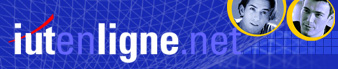Le menu «» donne accès aux commandes permettant de modifier l'affichage du document dans sa fenêtre, ainsi qu'à la gestion des barres d'outils (choix des affichages des barres et personnalisation):
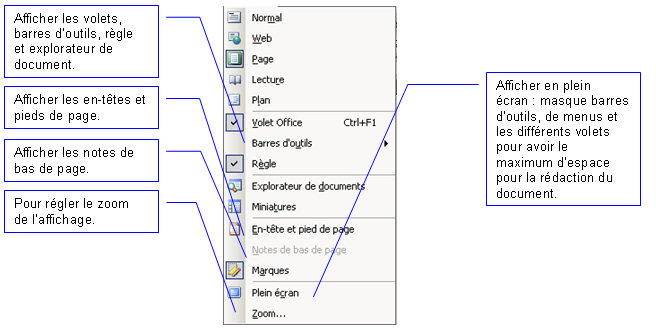
Figure 4 : Le menu affichage.
Dans Word, Normal est le mode d'affichage par défaut. C'est le mode polyvalent pour la saisie, la modification et la mise en forme du texte. L'affichage en mode Normal permet de voir la mise en forme d'un texte tout en simplifiant la mise en page, de sorte que vous puissiez taper et modifier le texte rapidement. (Mais on ne voit pas en-têtes et pieds de pages)
L’affichage en mode Web est utile si le document doit être publié sur Internet : il permet de visualiser le document tel qu’il s’afficherait dans un navigateur Web.
 En mode Page, vous pouvez voir comment les objets seront positionnés sur la page imprimée. Ce mode d'affichage est très utile pour modifier les en-têtes et les pieds de page, pour ajuster les marges et pour travailler avec des colonnes, des objets dessinés et des cadres.
En mode Page, vous pouvez voir comment les objets seront positionnés sur la page imprimée. Ce mode d'affichage est très utile pour modifier les en-têtes et les pieds de page, pour ajuster les marges et pour travailler avec des colonnes, des objets dessinés et des cadres.
En mode Plan il est facile de visualiser la structure d'un document, de déplacer, copier et réorganiser le texte en faisant glisser les titres. En mode Plan, vous pouvez soit réduire le texte pour afficher uniquement les titres principaux, soit le développer pour voir tout le document.
L’explorateur de document apparaît sur la partie gauche de l’écran. Il affiche le plan de votre document (si vous utilisez des styles avec des niveaux hiérarchiques définis). Il permet par clic sur le titre d’atteindre directement le titre dans le document.